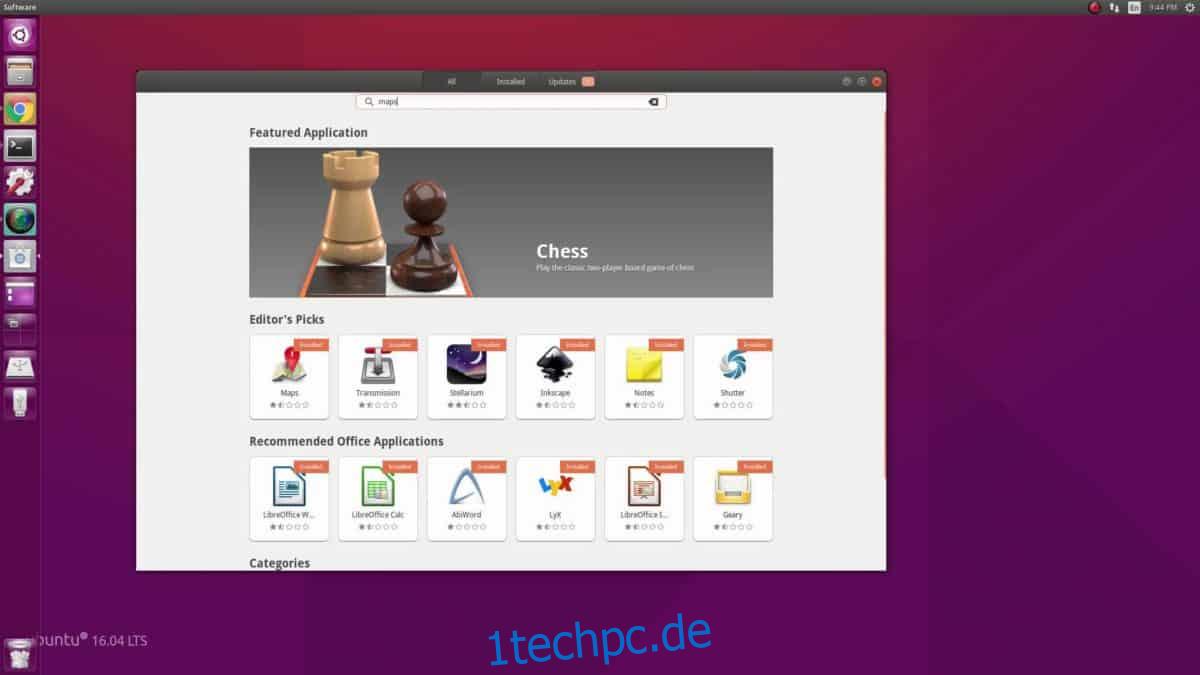Neu bei Linux und nicht sicher, welche Programme Sie für ein hervorragendes Erlebnis installieren sollen? Wenn ja, sollten Sie sich diese Liste mit 7 wichtigen Linux-Apps durchlesen, die jeder Anfänger installieren sollte.
In dieser Liste gehen wir auf einige wichtige Apps und Tools ein, die jeder neue Benutzer benötigt, um das Beste aus seinem Linux-PC herauszuholen!
Inhaltsverzeichnis
1. Gnome-Software
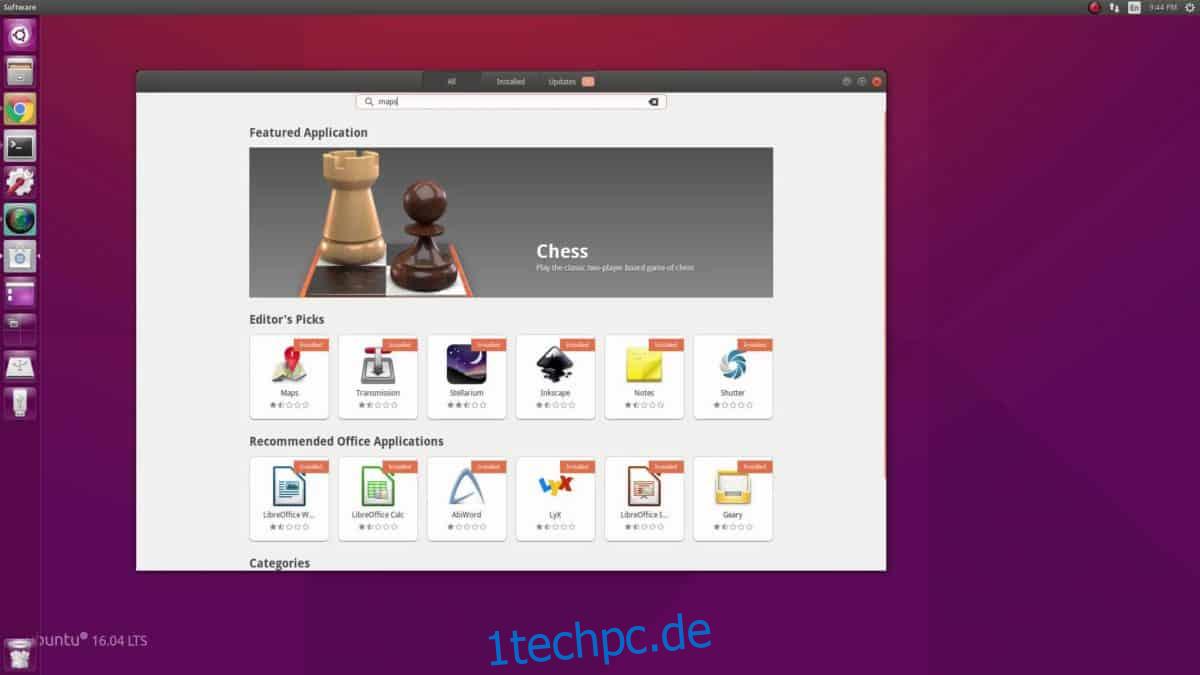
Eine wichtige Anwendung, die jeder installieren sollte – Anfänger oder nicht – ist Gnome Software. Dieses Tool macht die Installation von Software auf jeder Linux-Distribution viel zugänglicher und bietet eine ästhetisch ansprechende, einfache Benutzeroberfläche, die perfekt für diejenigen ist, die nicht daran gewöhnt sind, wie Linux funktioniert.
Obwohl es albern klingt, ist es befreiend, eine einfache Möglichkeit zu haben, Software unter Linux zu installieren, und ermöglicht es Benutzern, die vielen nützlichen Open-Source-Tools, die auf ihrem Linux-PC verfügbar sind, einfacher zu erkunden und auszuprobieren, ohne mit dem Terminal herumspielen zu müssen.
Gnome-Software installieren
Viele Linux-Distributionen beginnen damit, Gnome-Software sofort auszuliefern, obwohl sich einige aus irgendeinem Grund dagegen entscheiden. Wenn Sie eine Version von Linux ohne eines dieser Programme verwenden, können Sie die Gnome-Software einfach installieren, indem Sie ein Terminal öffnen und den folgenden Befehl darin einfügen. Wenn die Gnome-Software-App funktioniert, müssen Sie nie wieder Programme damit installieren!
Ubuntu/Debian, Linux Mint/Peppermint OS usw
sudo apt install gnome-software
Arch Linux, Manjaro, Antergos usw
sudo pacman -S gnome-software
Fedora/OpenSUSE usw
sudo dnf install gnome-software
. oder
sudo zypper install gnome-software
KDE-Entdeckung
Sie möchten die Gnome-Software nicht verwenden? Probieren Sie KDE Discover aus. Ähnlich wie bei Gnome Software handelt es sich um ein Softwareinstallationstool, mit dem die Software ganz einfach zum Laufen gebracht werden kann. Denken Sie daran, dass dieses Tool hauptsächlich für Desktops wie KDE und LXqt gedacht ist und wahrscheinlich nicht sehr gut auf Gnome, Cinnamon und anderen läuft.
Erfahren Sie mehr über Entdecken Hier.
2. Hilfswerkzeuge für Pakete
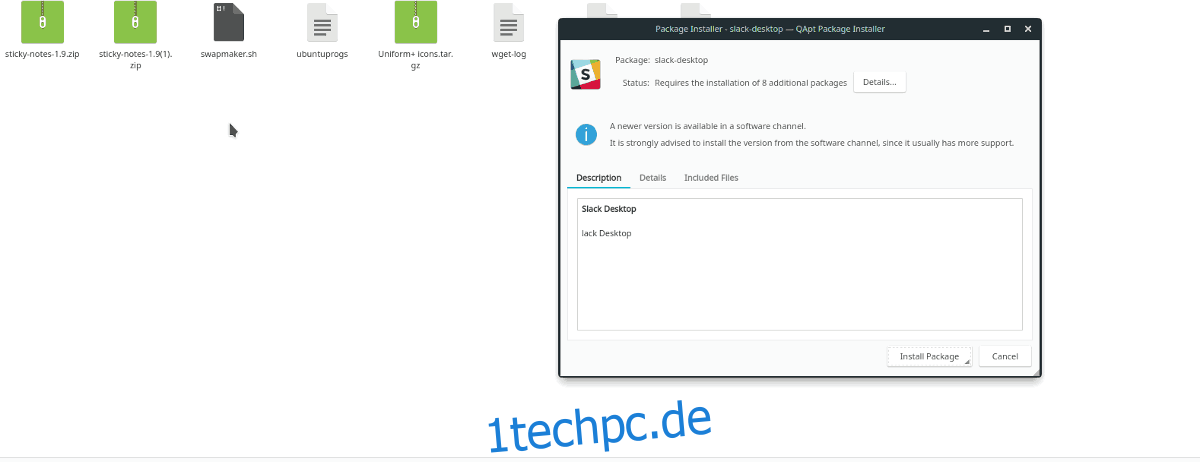
Abgesehen von der Installation von Software direkt aus Softwarequellen, die Ihr Linux-Betriebssystem für Sie bereitstellt, gibt es andere Möglichkeiten, Dinge zu installieren. Hauptsächlich Pakete herunterladen. Stellen Sie sich ein Paket wie eine „Exe“ unter Windows vor. Wenn Sie darauf klicken, wird es direkt in Ihr System geladen und das Programm ist einsatzbereit.
Während sich ein Großteil der Software, auf die Sie unter Linux stoßen werden, in Gnome Software/KDE Discover befindet, ist das Herunterladen von Paketen die einzige Möglichkeit, Apps wie Google Chrome, Discord usw. zu installieren.
Das Installieren von Paketen unter Linux kann bei vielen Linux-Distributionen ziemlich lästig sein. Um dies zu beheben, empfehlen wir dringend, einen „Pakethelfer“ zu installieren.
Versuchen Sie unter Ubuntu/Debian/Linux Mint und anderen Derivaten, qApt oder GDebi zu installieren. Wenn eines dieser Tools installiert ist, werden Deb-Pakete mit einem einfachen Doppelklick installiert.
sudo apt install qapt
oder
sudo apt install gdebi
Sind Sie ein Benutzer von OpenSUSE, Fedora oder Arch Linux? Leider funktionieren qApt und Gdebi nicht auf diesen Betriebssystemen. Eine großartige Problemumgehung dafür ist die Verwendung von Gnome Software oder KDE Discover, da sie mit Linux-Paketdateien umgehen können. Es ist nicht perfekt, aber es funktioniert!
3. Wein
Wine ist eine Software, die Microsoft Windows-Software in Code übersetzt, den Linux nativ ausführen kann. Nein, es ist kein Emulator. Der Name „Wine“ steht für „Wine is not a emulator“. Wenn diese Software auf Ihrem Linux-PC eingerichtet ist, wird sich Ihr Gesamterlebnis verbessern.
Die Installation von Wine unterscheidet sich je nachdem, welches Linux-Betriebssystem Sie verwenden. Glücklicherweise behandeln wir ausführlich, wie man den Wine Windows-Programmlader auf fast jeder Linux-Distribution zum Laufen bringt. Schauen Sie sich den Link an, um damit anzufangen!
4. Snap und Flatpak
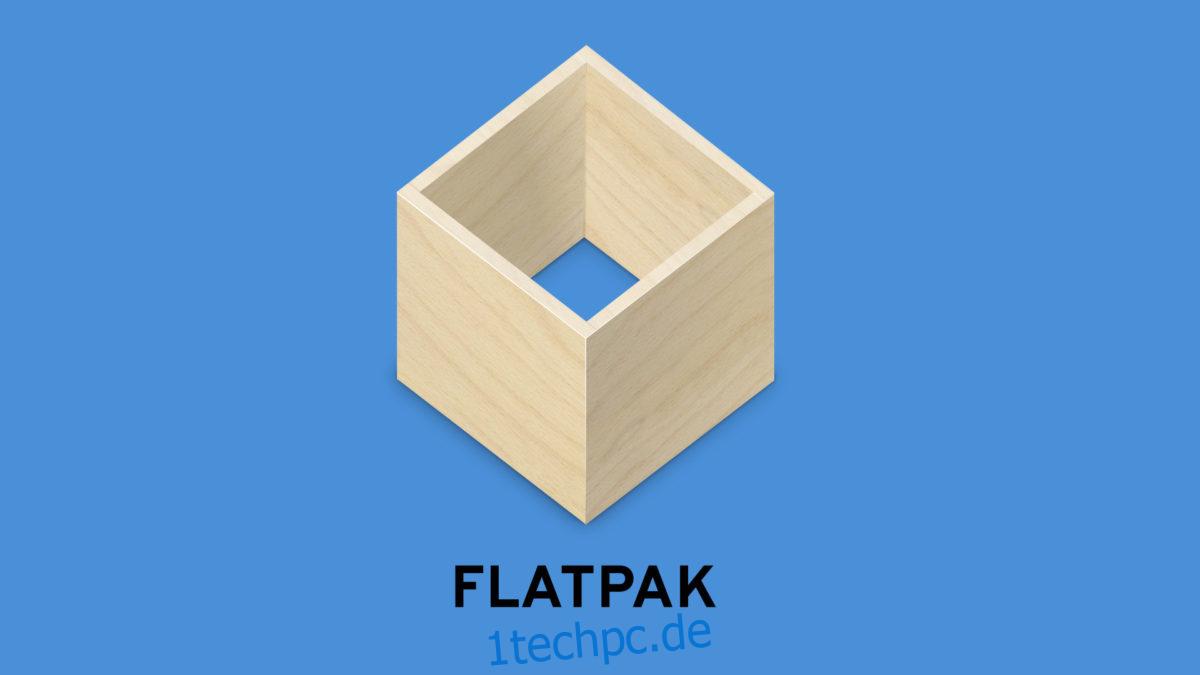
Für die längste Zeit bedeutete die Installation von Software unter Linux das Herunterladen von Quellcode, die Verwendung offizieller Softwarequellen mit dem Paketmanager oder das Herunterladen von Paketdateien aus dem Internet. Dank vieler Entwickler haben wir jetzt „universelle Paketformate“. Diese Formate sind „Snaps“ und „Flatpaks“. Mit diesen neuen Formaten kann jeder auf jeder Linux-Distribution, egal wie obskur sie ist, alles von Skype bis Spotify und Discord installieren. Es ist großartig, und im Jahr 2018 ist es verrückt, dass eines dieser Formate nicht auf Ihrem Linux-PC funktioniert.
Snap-Pakete und Flatpaks sind auf vielen Linux-Distributionen nicht standardmäßig eingerichtet. Die Chancen stehen gut, dass Ihr Linux-PC wahrscheinlich nicht sofort einsatzbereit ist. Glücklicherweise ist es einfach, diese beiden Verpackungsformate zum Laufen zu bringen. Informationen zum Einrichten von Snap finden Sie in unserer umfassenden Einrichtungsanleitung. Wir haben auch ein Tutorial für Flatpak.
Snap-Pakete und Flatpaks sind unglaublich komplexe Tools, die Sie verwenden können, insbesondere wenn Sie neu bei Linux sind. Glücklicherweise haben sowohl Gnome Software als auch KDE Discover Plugins, die die Installation dieser Pakete so einfach machen wie jede andere App unter Linux.
Um Flatpak in diesen Software-Apps zu aktivieren, öffnen Sie Gnome Software oder Discover und suchen Sie nach „Discover Flatpak“ oder „Gnome Flatpak“. Suchen und installieren Sie für Snap entweder „Discover Snap“ oder „Gnome Snap“.
5. Google Chrome
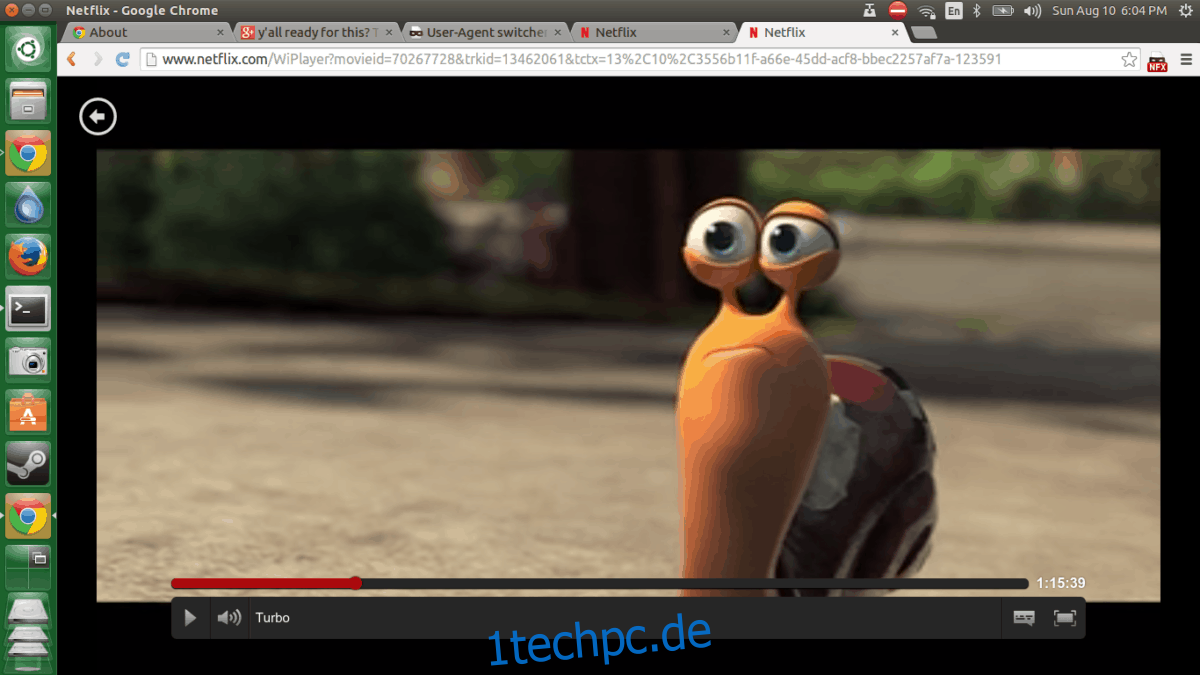
Auf der Linux-Plattform sind viele verschiedene Webbrowser verfügbar. Wir haben Mozilla Firefox, Opera, Vivaldi, Midori, Konqueror, Epiphany, Chromium und mehr.
Trotz all der Browserauswahl, die Benutzer genießen, ist Google Chrome ein Muss für Linux-Benutzer. Der Grund dafür ist, dass der Chrome-Browser von Google der einzige Linux-Browser ist, der über eine aktuelle Version von Adobe Flash verfügt und alle proprietären Video-Websites (wie Netflix, Hulu, Amazon und dergleichen) unterstützt.
Die Installation von Google Chrome unter Linux ist recht einfach, da Google die ganze Schwerarbeit übernimmt. Sie müssen lediglich ein Paket herunterladen. Gehen Sie zu diesem hinüber Download-Link und holen Sie sich die neueste Version. Doppelklicken Sie nach dem Herunterladen von Google Chrome darauf, um es mit der Gnome-Software oder KDE Discover auf Ihrem Linux-PC zu installieren.
6. Gnome-Boxen
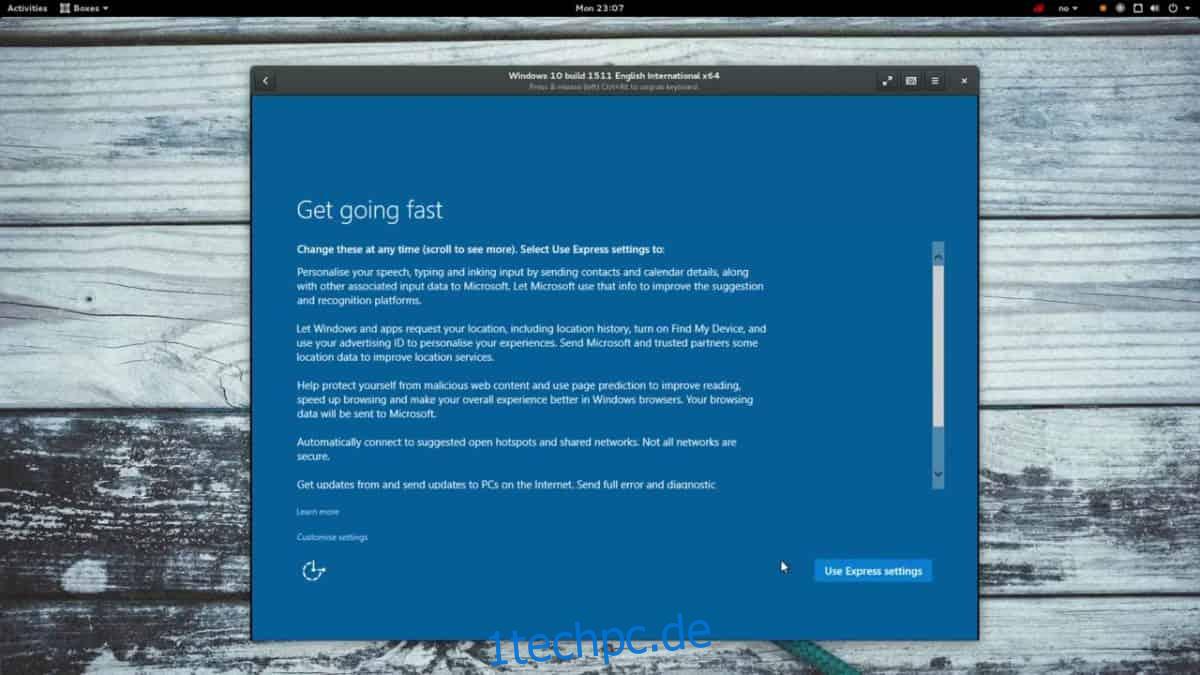
Gnome Boxes ist eine Anwendung, die das Ausführen virtueller Maschinen unter Linux narrensicher macht. Was ist eine virtuelle Maschine? Es ist ein virtueller Computer, der Betriebssysteme auf Ihrem vorhandenen PC ausführen kann.
Virtualisierung wird hauptsächlich von Linux-Benutzern verwendet, um Software zu testen oder Windows/Mac-Apps auszuführen, wenn ihre Linux-PCs dies nicht tun. Als Anfänger ist diese Art von Software praktisch, besonders wenn Wine nicht ausreicht.
Um Gnome Boxes zu installieren, öffnen Sie Gnome Software oder KDE Discover und suchen Sie nach „Gnome Boxes“. Wenn die App funktioniert, folgen Sie unserer Anleitung, um zu erfahren, wie Sie eine virtuelle Maschine unter Linux einrichten!
7. VLC

Die meisten Linux-Distributionen werden mit einer Reihe von Standardanwendungen geliefert. Diese Standardeinstellungen sind oft ziemlich gut und umfassen alles von einem Musikplayer, der Office-Suite Libre Office, dem Firefox-Webbrowser, einem E-Mail-Client sowie einem Videoplayer, Instant Messenger usw.
Zum größten Teil sind diese Standardeinstellungen fantastisch und bringen neue Benutzer durch alles, was sie brauchen – abzüglich des Videoplayers. Oft ist der Standard-Videoplayer auf vielen Linux-Distributionen geradezu mies. Am schlimmsten ist, dass es nicht über alle Codecs verfügt, sodass Sie Probleme beim Ansehen Ihrer DVDs oder Videodateien haben werden.
Aus diesem Grund empfehlen wir dringend, diesen Videoplayer durch den weit überlegenen VLC Media Player zu ersetzen. Es wird auf der Linux-Plattform gut unterstützt, ist Open Source und unterstützt jeden Video-/Audio-Codec unter der Sonne.
Um VLC zu installieren, öffnen Sie Gnome Software oder KDE Discover, suchen Sie nach „VLC“ und klicken Sie auf die Schaltfläche „Installieren“.
Spieler
Sie sind kein Fan von VLC, hassen aber den Standard-Videoplayer, der mit Ihrem Linux-Betriebssystem geliefert wird? Schauen Sie sich stattdessen Smplayer an. Smplayer hat viele ähnliche Funktionen wie VLC, einschließlich der Unterstützung mehrerer Formate und DVDs. Finden Sie Smplayer in Discover and Software, indem Sie den Suchbegriff „Smplayer“ eingeben.